맥북 초기화 포맷 완벽한 방법 - 인텔맥 & M1,M2,M3
- IT 전자정보
- 2023. 10. 31. 14:43
맥북 초기화가 필요할 경우 포맷과 OS 재설치를 하는 방법을 알려드리겠습니다.
저는 인텔 맥북 2015년 얼리 버전을 사용하고 있습니다. 노트북 전면에 애플로고에 불이 들어오는 마지막 맥북 프로입니다.
먼저 개인 자료는 백업 하시고서 따라오시면 인텔 맥북, M1, M2, M3맥북 모두 손쉽게 포맷을 하실 수 있습니다.
* 개인적인 용도가 아닌 중고거래, 당근거래로 판매를 앞두고 계신다면 꼭 초기화하시기 바랍니다.
1. M1,M2,M3 맥북 초기화 방법
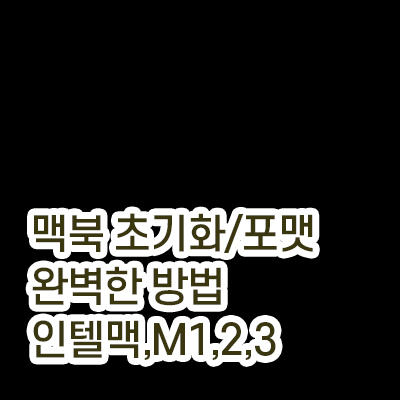
M1 이상 탑제된 맥북이라면 리커버리 모드에 들어갈 필요 없이 자체 OS로만으로도 가능합니다.
- 몬트레이 OS의 경우
좌측 상단의 애플 로고 클릭 > 시스템 환경설정 > 모든 콘텐츠 및 설정 지우기
- Ventura 이후 버전의 경우
좌측 상단의 애플 로고 클릭 > 시스템 설정 > 일반 > 전송 또는 재설정 > 모든 콘텐츠 및 설정 지우기
이 경우 애플 서포트 홈페이지에서도 쉽게 알 수 있습니다.
만약 M1이상의 맥북이지만 위 방법으로 되지 않는다면 인텔 맥북과 동일한 방법으로 가능하니 아래 맥북 인텔맥 초기화를 참고하세요.
2. 인텔 맥북 초기화 방법
M1 맥북이 처음 출시 한 것이 2021년 이기 때문에, 이전에 구매하신 분들은 모두 인텔 맥이라고 보시면 됩니다.
저는 2015년 얼리 맥북프로를 사용 중입니다. 2024년엔 인텔맥에 대하여 지원을 하지 않는다는 이야기가 있어서 이 부분에 대한 대비도 필요할 거 같아 보입니다.
먼저 공통적으로 자료 백업은 하고 시작하겠습니다.
애플의 장점으로 책갈피, 즐겨찾기는 계정에 저장되기 때문에 따로 백업하지 않아도 되서 편하더라고요.
1) 리커버리 모드에 진입하기.
재 부팅과 동시에 "command+R" 을 바로 누르고 유지합니다. 이때 애플로고 혹은 리커버리 모드 화면이 나올 때까지 유지.
* M1,M2,M2의 경우 전원버튼을 5초 이상 누르고 있으면 진입 가능
2) 맥북 포맷 진행하기.
디스크 유틸리티를 누르고 볼륨 지우기를 진행합니다. 시간이 오래걸리지 않습니다.

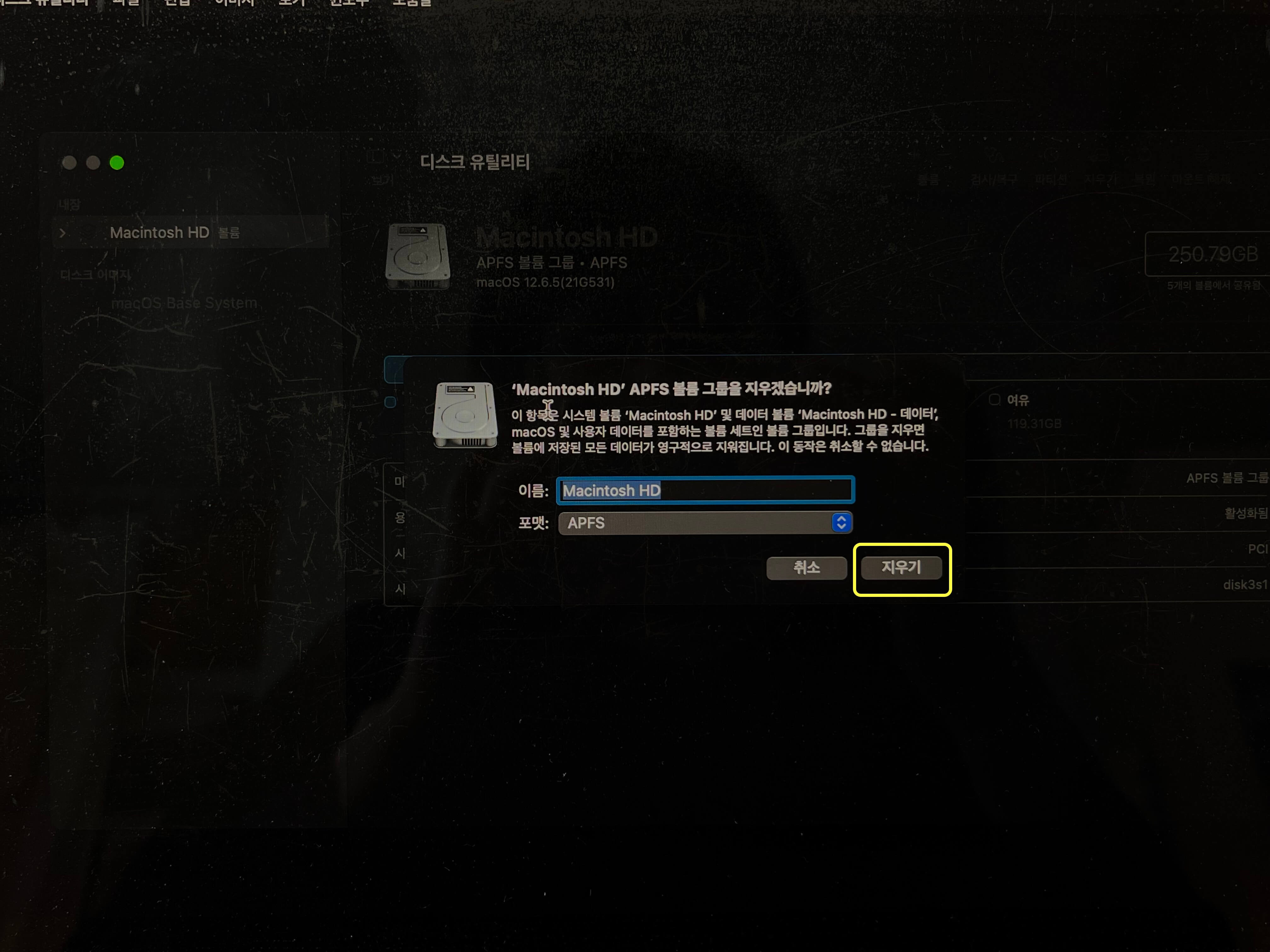
3) 맥OS 설치하기.
맥북 포맷이 완료되었다면, 디스크 유틸리티를 종료한 후 다시 리커버리 모드 초기 화면으로 돌아갑니다.
Mac Os 설치하기 (몬트레이)로 진입하면 설치가 진행됩니다.
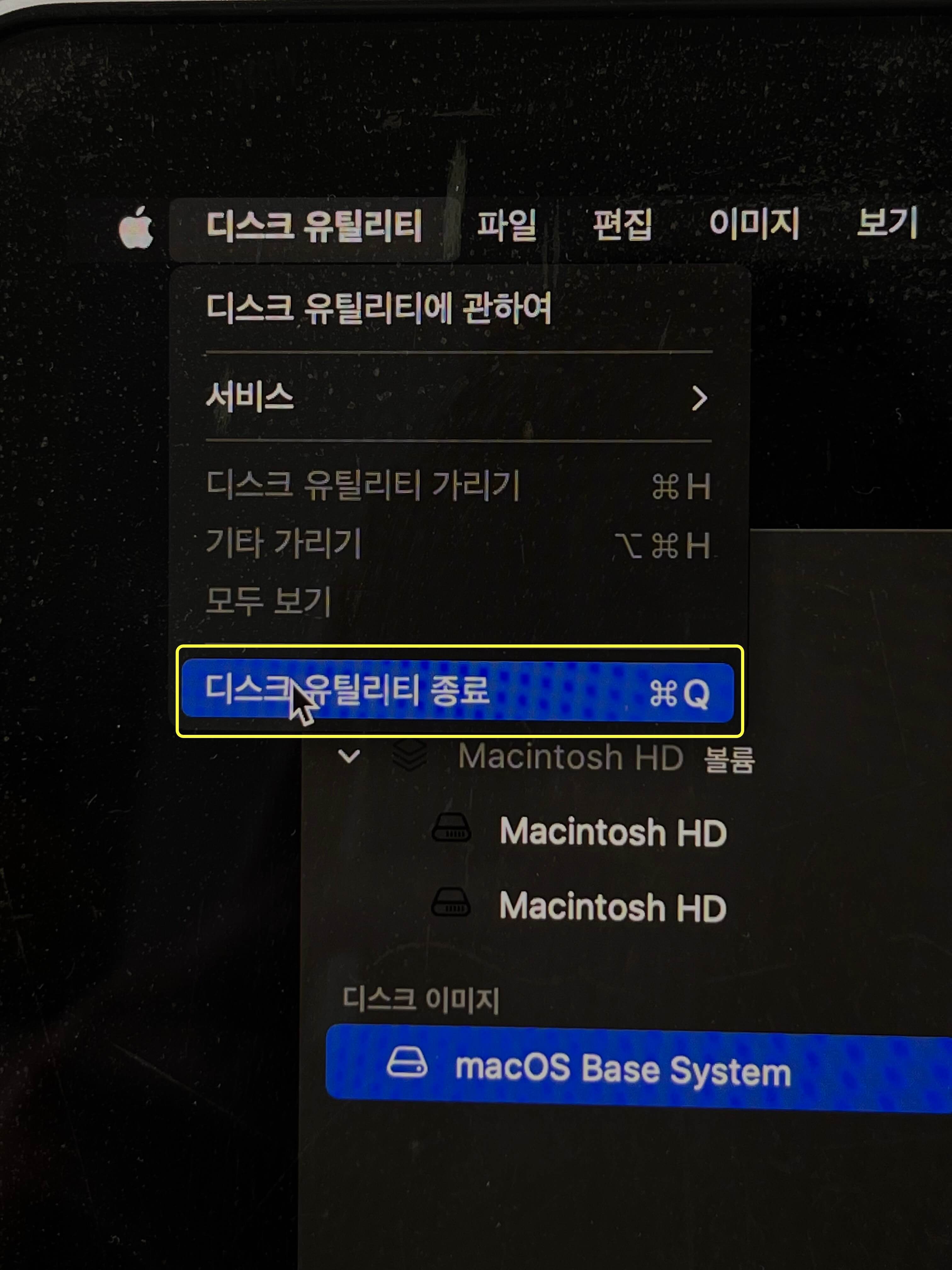
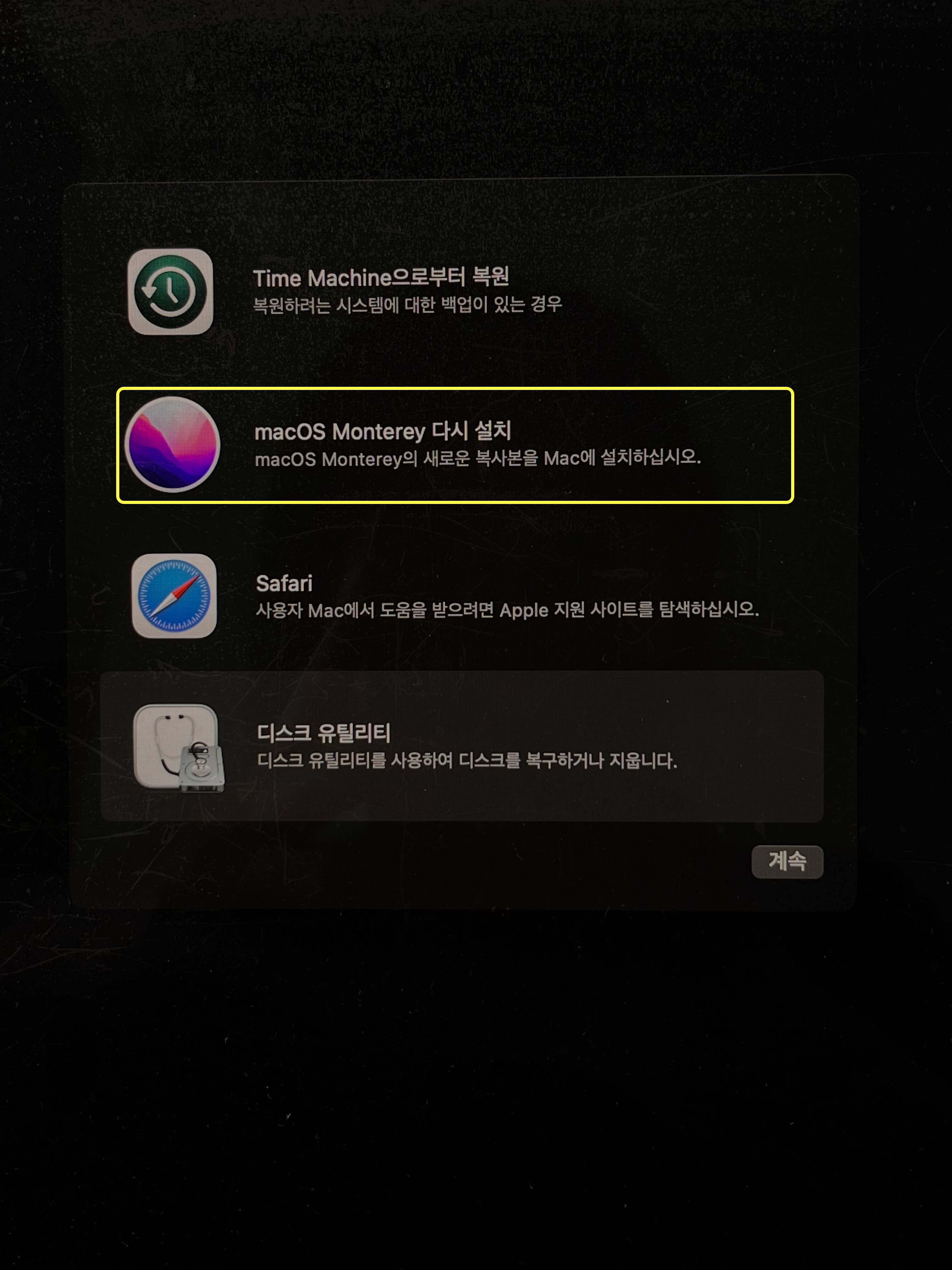
맥북 초기화가 진행되는동안 배터리 유지를 위해 꼭 전원을 연결 후 진행하시기 바랍니다.
설치는 상당히 시간이 오래걸렸고 이후 wifi 연결, 지역선택, apple 로그인 등 기본설정을 해주시면 맥북 포맷과 초기화는 완료됩니다.

예전에는 맥북 포맷이 복잡하고 어려울거 같았는데 저도 두 번 정도 해보고 나니 아주 쉽게 느껴집니다.
백업만 잘 해두신다면 어렵지 않게 맥북 초기화를 하실 수 있습니다.
'IT 전자정보' 카테고리의 다른 글
| 캐논 시네스타일(cinestyle) 다운로드 및 픽처스타일 설정 방법 (0) | 2024.01.29 |
|---|---|
| 2024년 애플 신학기 프로모션 완벽정리 (기간/쿠팡 가격비교) (0) | 2024.01.09 |
| 인스타그램 부계정 삭제, 탈퇴하는 방법. 모바일로 5분컷! (0) | 2021.11.10 |
| 아이폰 사파리 유튜브 영상 자동재생 끄는 방법. IOS15 업데이트 후 설정 변경해주기 (0) | 2021.10.06 |
| 아이폰 사파리 주소창 원래대로 위로 올리는 방법. IOS 15 (0) | 2021.10.01 |